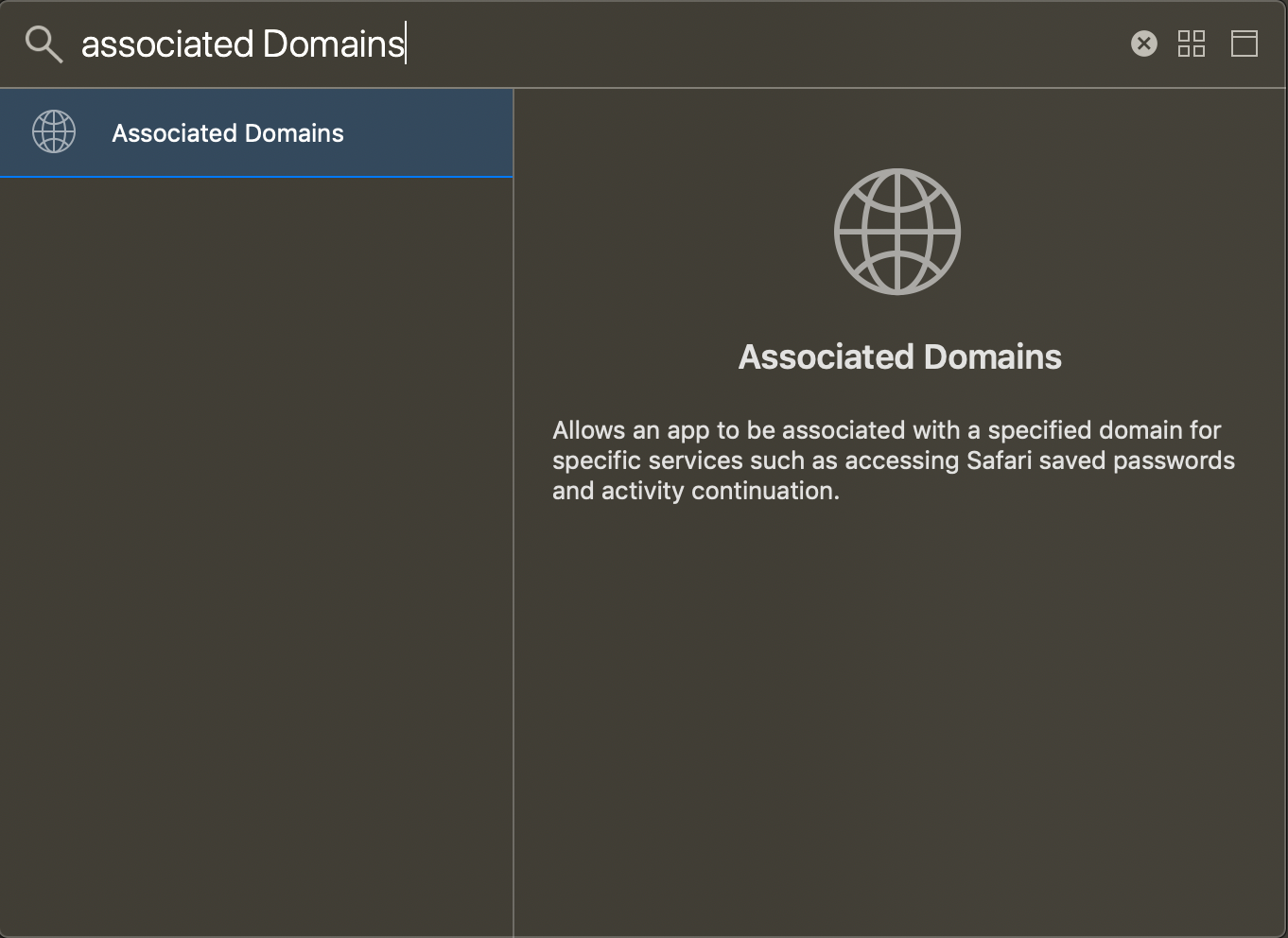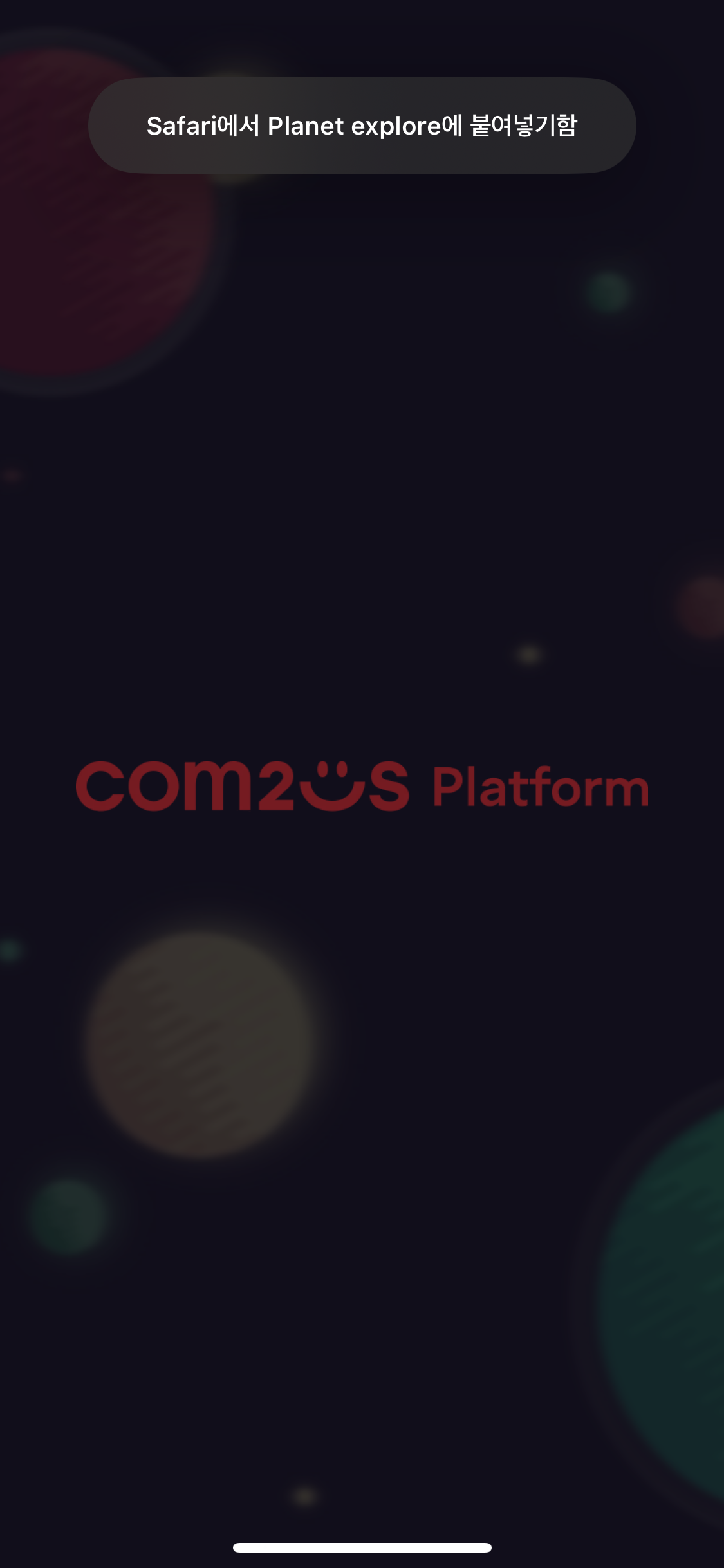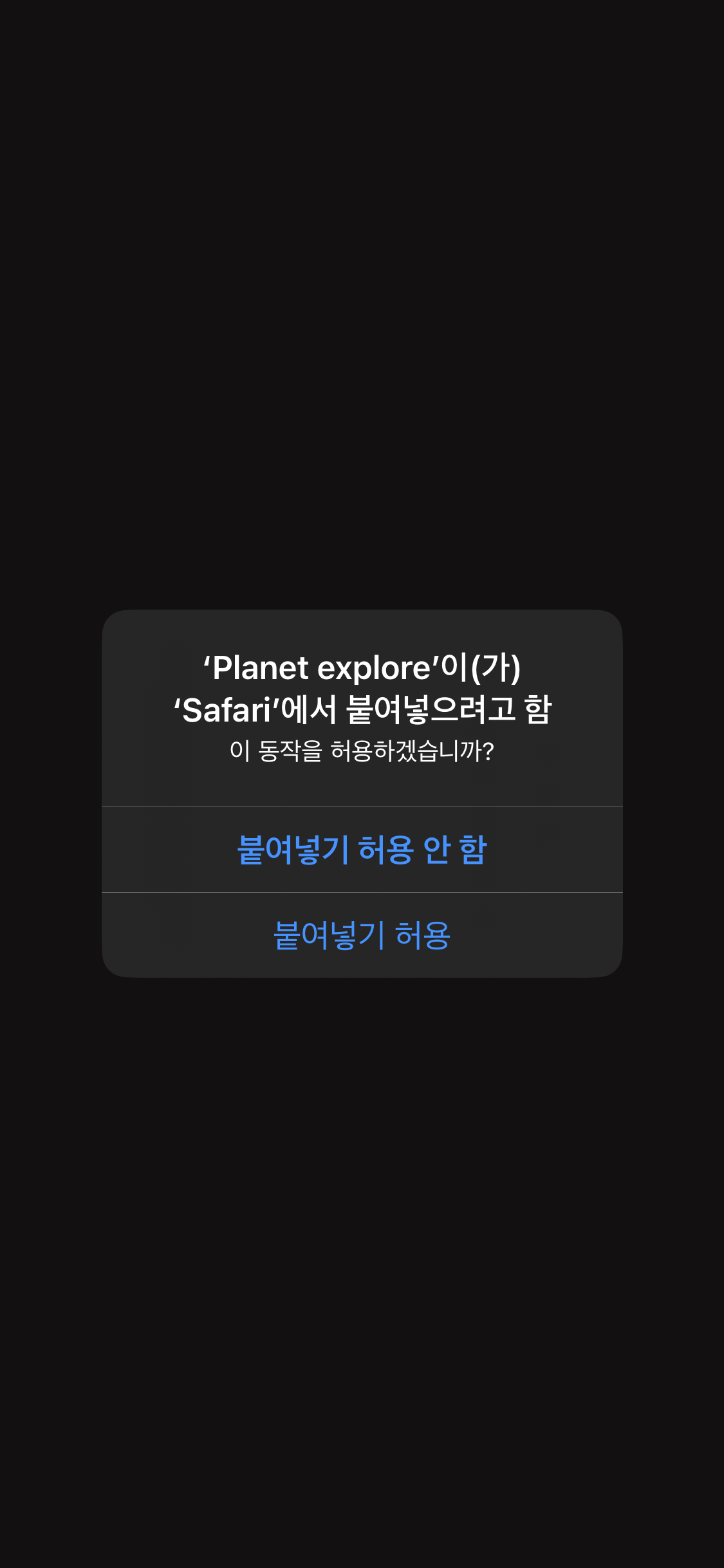iOS
Hive SDK for iOS 提供了促銷功能。本文件描述了如何配置 iOS 應用程序以使用促銷功能。
使用通用連結¶
通用連結允許用戶通過邀請頁面安裝和啟動應用程序,並啟用邀請者獎勵。Hive 的 iOS SDK 支持基於 URI Scheme 和基於通用連結的延遲深層連結。
常見設置¶
要使用通用链接,请按照以下常见设置步骤进行操作。
伺服器設置¶
- 為您的環境準備以下值並將它們保存在apple-app-site-association文件中:
- 團隊 ID:來自 Apple 開發者控制台的您的團隊 ID
- 包識別符:使用通用鏈接的應用程序的包 ID
- URL 路徑:支持通用鏈接的 HTTP URL 路徑
-
將apple-app-site-association文件上傳到您的網絡服務器的根目錄或.well-known子目錄中。該文件必須是 JSON 格式,並且不應有擴展名。
範例 apple-app-site-association 檔案:
{ "applinks": { "apps": [], "details": [ { "appID": "--TEAM ID.--Bundle Identifier", "paths": ["--URL Path"] } ] } }
來自 Apple 的範例:
iOS 應用程式設置¶
按照以下方式在 Xcode 中设置您的 iOS 应用程序:
- 在 Xcode 项目导航器中,选择您的项目。
- 从 TARGETS 列表中选择您的应用。
- 点击 Signing & Capabilities 选项卡。
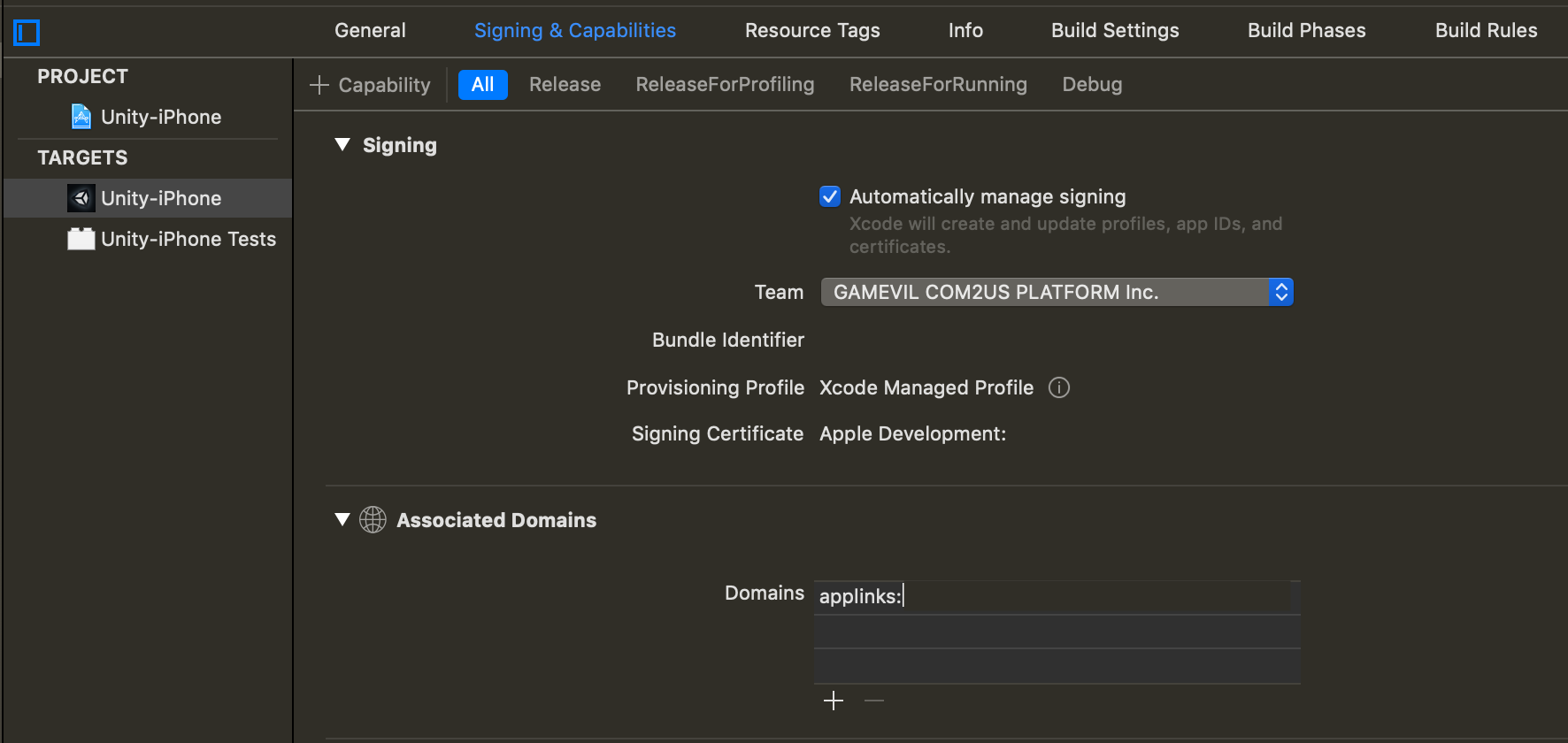
- 点击 Signing & Capabilities 选项卡左上角的 + Capability 按钮。
- 从列表中添加 Associated Domains。
- 在 Apple Developer Console 中启用应用的能力中的 Associated Domains。
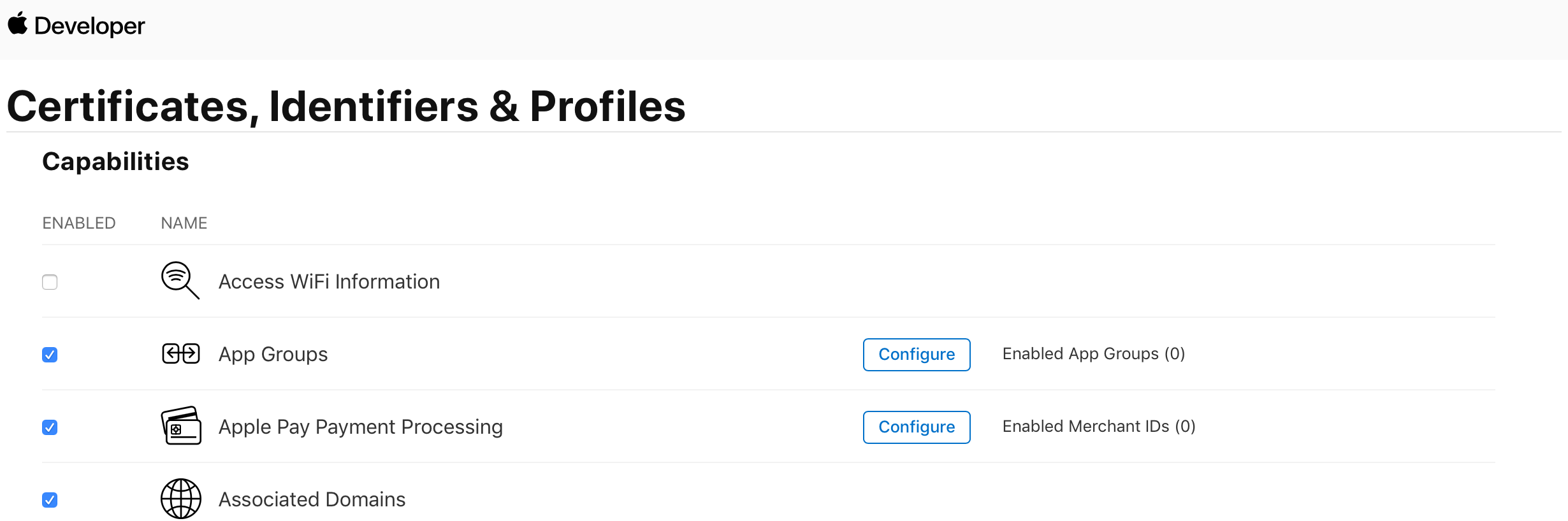
使用延遲深層連結¶
延遲深層鏈接允許用戶通過通用鏈接邀請鏈接啟動應用程序並啟用邀請者獎勵。延遲深層鏈接需要UIPasteboard權限。當用戶首次使用邀請鏈接安裝並啟動應用程序時,在iOS 16.1以下版本上可能會出現一個吐司彈出窗口,而在iOS 16.1及以上版本上可能會出現系統權限請求彈出窗口。要禁用系統權限彈出窗口,請參考促銷操作指南並將延遲深層鏈接設置為“禁用”。
| | |
Note
有關生成基於通用鏈接的邀請鏈接的其他控制台設置說明,請參閱促銷操作指南。
系統權限請求彈出文本無法由開發人員自定義。
Xcode 專案設定¶
要使用延遲深層鏈接,請按照以下方式配置您的 Xcode 項目:
- 在您的 Xcode 项目中选择主要的 TARGETS。
-
在 Signing & Capabilities 选项卡中,在 Associated Domains 下添加以下域:
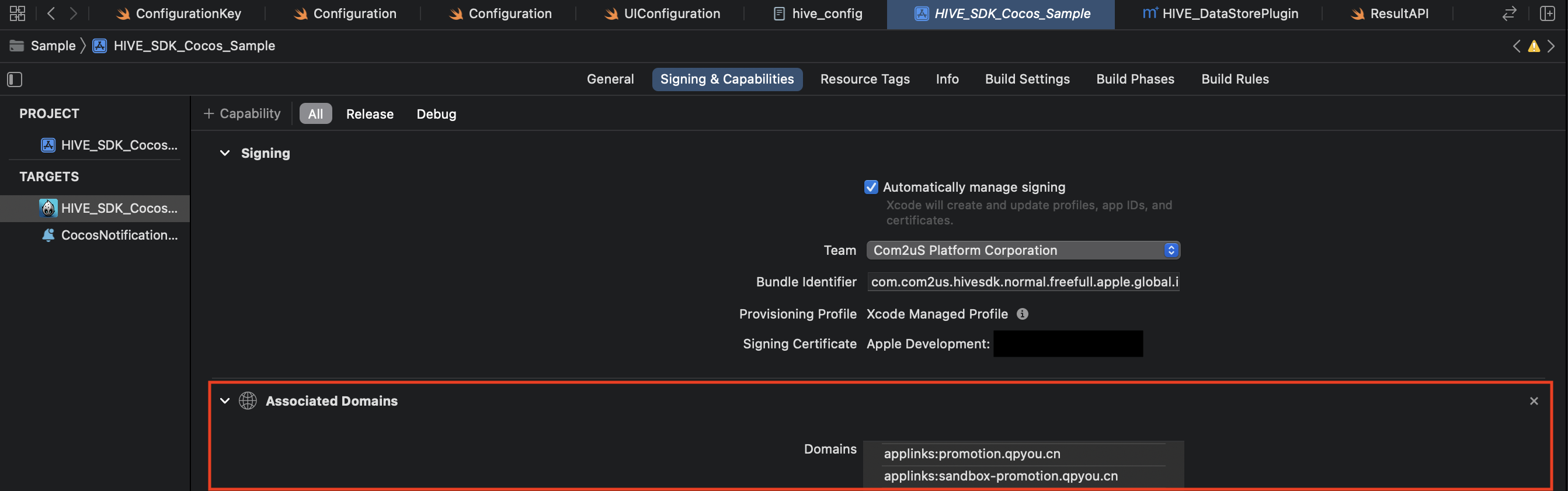
- applinks:sandbox-promotion.qpyou.cn: Hive 沙盒服务器环境的通用链接域
- applinks:promotion.qpyou.cn: Hive 生产服务器环境的通用链接域
hive_config.xml 設定¶
將以下代碼添加到您的SDK中的hive_config.xml文件中:
使用直接連結¶
直接鏈接以單一 URL 提供,可用於用戶獲取 (UA) 邀請鏈接和用戶參與 (UE,深層鏈接) 功能。
使用Hive 用户获取 (UA)和Hive 用户参与 (UE)的直接链接的流程如下:
- 用戶 A 分享直接鏈接邀請。
- 用戶 B 通過共享鏈接訪問應用程序;服務器分析鏈接以確認 B 接受了 A 的邀請並獲取獎勵信息。
- 在訪問應用程序後,鏈接中定義的 UE 操作將被執行(Hive 功能、UI 顯示或遊戲應用程序定義的自定義操作)。
- 如果 B 的設備上未安裝應用程序,鏈接會提示安裝。如果已安裝,應用程序將啟動並將 A 和 B 的信息發送到推廣服務器。
Note
如果應用程式未安裝,使用直接連結時請注意以下事項:
- 直接連結提示應用程式安裝,但如果在安裝後立即啟動應用程式,則不會傳遞直接連結資訊。
- 安裝後,使用者必須再次點擊直接連結,以在啟動應用程式時傳遞連結資訊。
要使用直接链接,请参考促销设置指南并在控制台中配置直接链接。还需要进行Xcode项目设置。
Xcode 專案設定¶
要使用直接链接,请按如下方式配置您的 Xcode 项目: